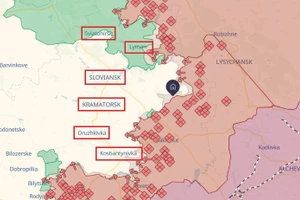Có rất nhiều công cụ, cả miễn phí và trả phí, hỗ trợ bạn xem tình trạng sức khỏe hiện tại của ổ SSD. Chúng tôi khuyến kích bạn sử dụng Crystal Disk Mark, hoặc Open Hardware Monitor.
Bên cạnh đó, bạn có thể sử dụng SSDLife phiên bản Pro hoặc miễn phí. Tuy nhiên, có vẻ như người dùng không thể tải bản miễn phí từ trang web của nhà phát triển. Bạn phải tải nó từ Softpedia.
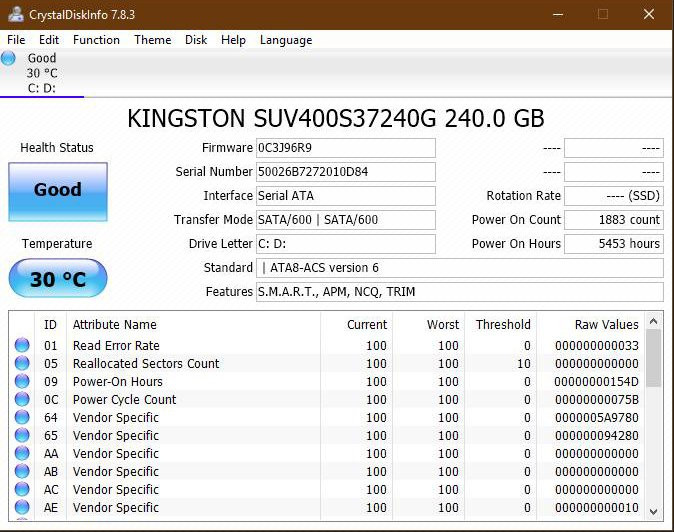
Tải về Crystal Disk Mark và cài đặt nó vào máy tính. Mở ứng dụng và nó sẽ cho bạn biết tình trạng sức khỏe hiện tại của ổ SSD. Nếu bạn thấy chữ Good nghĩa là ổ SSD đang hoạt động tốt và bạn không cần phải lo lắng gì cả. Với một vài dòng SSD, bạn thậm chí có thể xem tỉ lệ phần trăm tình trạng sức khỏe của ổ cứng, cũng như lượng dữ liệu bạn đã ghi.
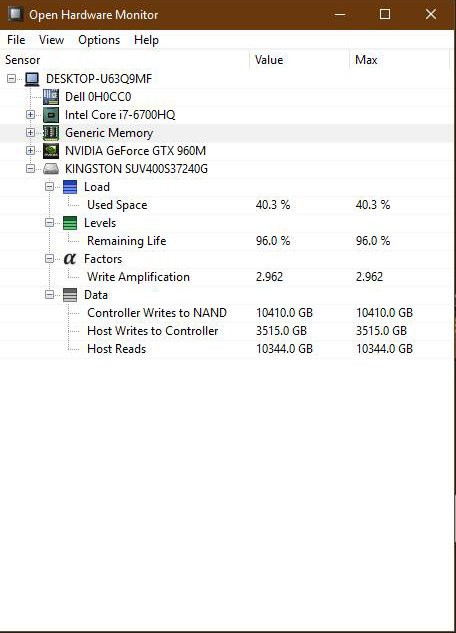
Tải về và cài đặt Open Hardware Monitor vào máy tính. Khởi chạy ứng dụng và từ danh sách, bạn bấm nút dấu cộng phía trước tên ổ cứng SSD. Bên dưới mục Levels, ứng dụng sẽ cho bạn biết tuổi thọ còn lại của ổ SSD.
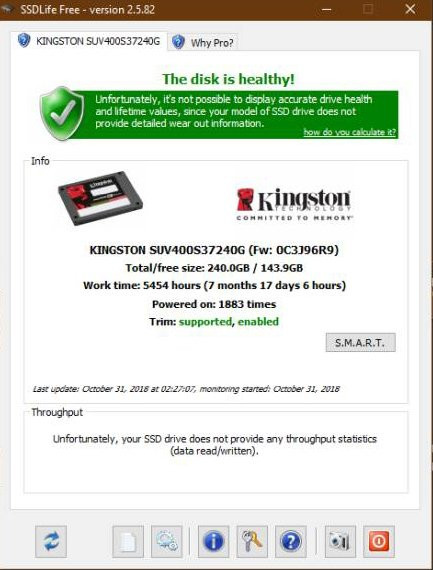
Bạn có thể mua SSDLife Pro hoặc dùng phiên bản miễn phí từ Softpedia. Tải về, cài đặt, và chạy ứng dụng. Nó sẽ cho bạn biết SSD đang hoạt động như thế nào. Nếu bạn thấy dòng chữ The disk is healthy, nghĩa là ổ cứng đang chạy tốt và ngược lại.
Ổ cứng SSD giúp máy tính chạy nhanh hơn, và bạn sẽ không thể đánh giá chính xác sức mạnh hệ thống nếu bạn không sử dụng ổ cứng chuẩn này. Công nghệ sản xuất ổ SSD không ngừng được cải tiến và đang ngày càng phát triển.
Bởi vậy, nếu bạn chưa sẵn sàng đầu tư vào ổ SSD ở thời điểm hiện tại, bạn chắc chắn sẽ xem xét làm thế trong vài năm nữa. Chúng sẽ có giá cả phải chăng hơn và tuổi thọ sẽ được cải thiện hơn.